Excel: как использовать true или false в vlookup
Вы можете использовать функцию ВПР в Excel для поиска значения в диапазоне и возврата соответствующего значения.
Эта функция использует следующий синтаксис:
ВПР (искомое_значение, table_array, col_index_num, [range_lookup])
Золото:
- искомое_значение : значение, которое вы хотите найти.
- table_array : диапазон ячеек для поиска искомого значения.
- col_index_num : номер столбца, который содержит возвращаемое значение.
- range_lookup : TRUE = приблизительное совпадение, FALSE = точное совпадение.
Обратите внимание, что последний аргумент позволяет вам указать TRUE для поиска приблизительного соответствия искомому значению или FALSE для точного совпадения.
По умолчанию установлено значение TRUE , но в большинстве случаев вам захочется использовать FALSE, поскольку это сообщает Excel, что вы хотите найти точное соответствие искомому значению.
При использовании TRUE функция ВПР часто возвращает неожиданные и неточные результаты.
В следующих примерах показана разница между использованием ИСТИНА и ЛОЖЬ в функции ВПР со следующим набором данных в Excel:

Пример 1: Использование ВПР с TRUE
Предположим, мы используем следующую формулу с VLOOKUP , чтобы найти названия команд в столбце D и вернуть соответствующее значение в столбце очков:
=VLOOKUP( D2 , $A$2:$B$10 , 2, TRUE)
На следующем снимке экрана показано, как использовать эту формулу на практике:
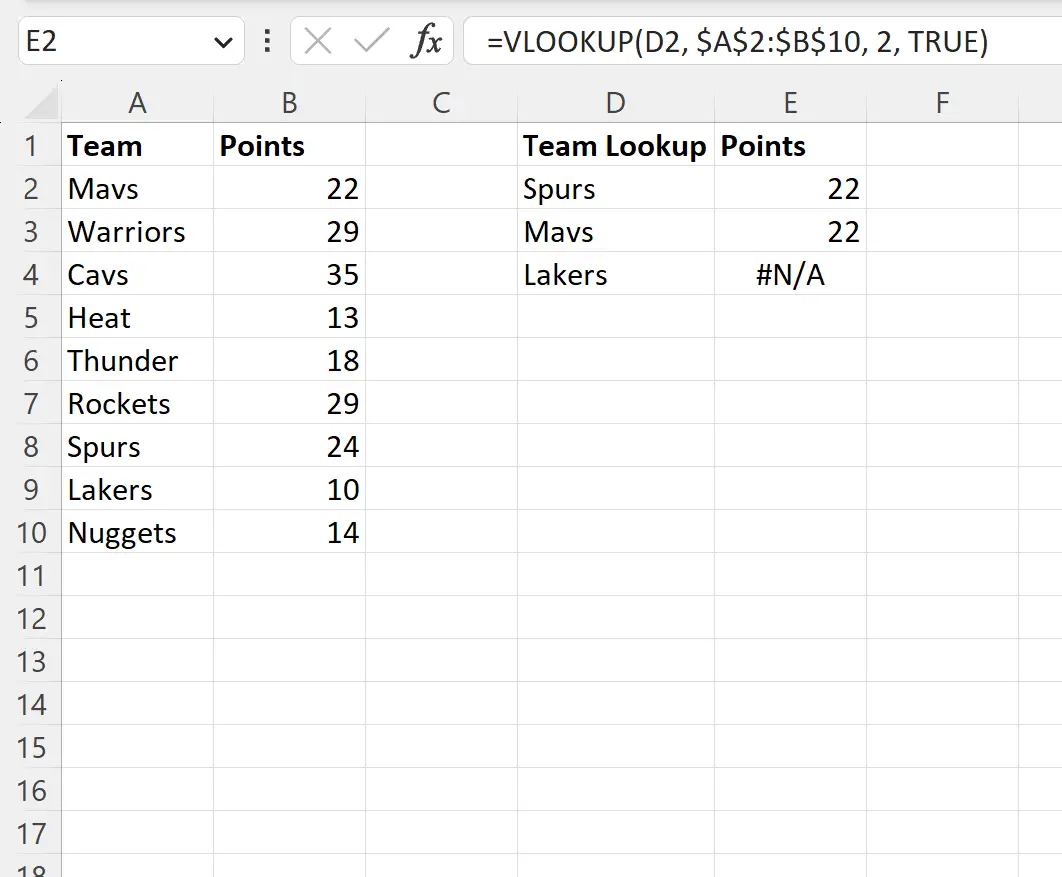
Поскольку мы указали TRUE для последнего аргумента VLOOKUP , мы указали, что Excel должен искать «нечеткие» совпадения для названий команд.
Обратите внимание, что ни одно из значений очков, возвращаемых в столбце E, не соответствует названиям команд в столбце D.
Пример 2: Использование VLOOKUP с FALSE
Предположим, мы используем следующую формулу с VLOOKUP , чтобы найти названия команд в столбце D и вернуть соответствующее значение в столбце очков:
=VLOOKUP( D2 , $A$2:$B$10 , 2, FALSE)
На следующем снимке экрана показано, как использовать эту формулу на практике:
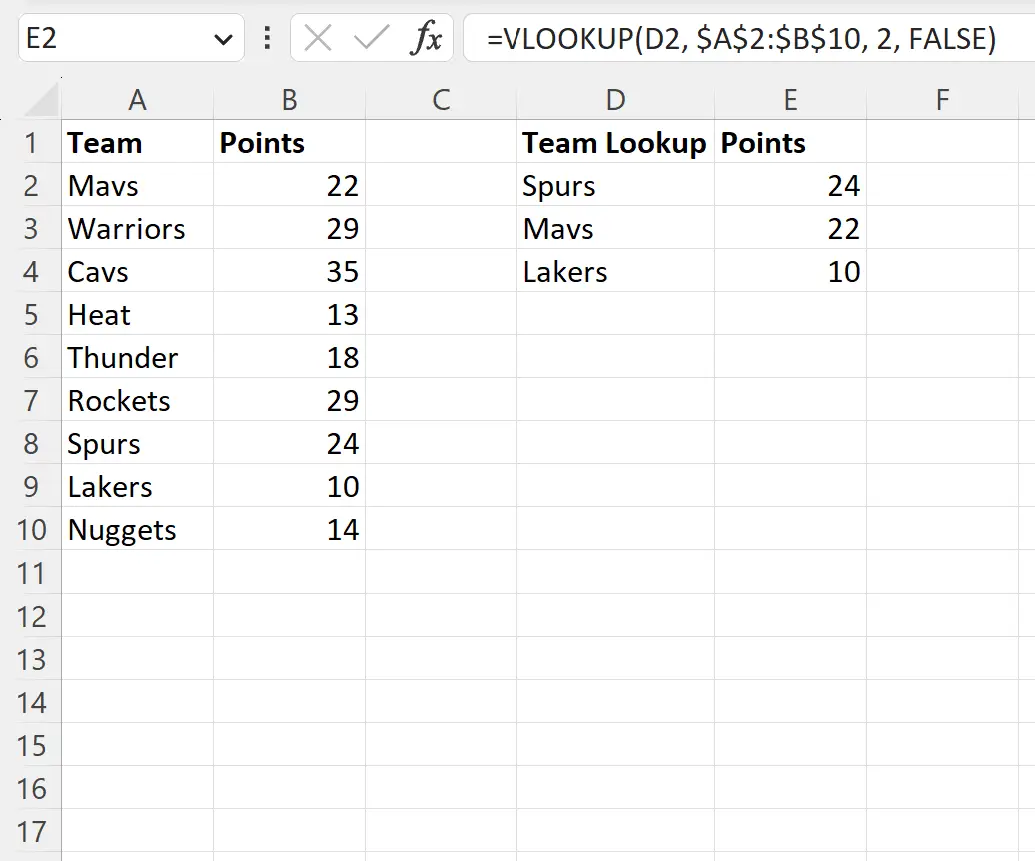
Поскольку мы указали FALSE для последнего аргумента VLOOKUP , мы указали Excel найти точные совпадения названий команд.
Обратите внимание, что каждое из значений баллов, возвращаемых в столбце E, соответствует названиям команд в столбце D.
Используя FALSE, мы смогли точно найти названия команд в исходном наборе данных и вернуть соответствующее значение в баллах.
Примечание . При использовании FALSE Excel вернет #N/A, если точное совпадение не найдено.
Дополнительные ресурсы
В следующих руководствах объясняется, как выполнять другие распространенные операции в Excel:
Как сравнить два списка в Excel с помощью VLOOKUP
Как найти уникальные значения из нескольких столбцов в Excel
Как отфильтровать несколько столбцов в Excel